„iPhone“ ar „iPad“ neprisijungia prie „Wi-Fi“, internetas neveikia

- 3899
- 595
- Charles Schamberger PhD
„iPhone“ ar „iPad“ neprisijungia prie „Wi-Fi“, internetas neveikia
Remiantis šio straipsnio sistema, noriu apsvarstyti įvairių problemų sprendimus, su kuriais galima susidurti su „iPhone“ ar. Komentaruose retai neduodu klausimų: „Ką daryti, jei„ iPhone “neprisijungia prie„ Wi-Fi ““, „Kodėl„ iPad “neprisijungia prie namų tinklo“ arba „Kodėl internetas neveikia po to „Wi-Fi“ tinklas “. Šiandien bandysiu išsamiai atsakyti į šiuos ir kitus klausimus.
Aš naudoju „iPhone“ šiek tiek daugiau nei metus, turiu daugiau nei 3 metus ir niekada neturėjau problemų dėl prisijungimo prie belaidžių tinklų. Tiesa, aš dažnai neprisijungiu prie naujų tinklų. Dažniausiai mano įrenginiai visada yra prijungti prie namų „Wi-Fi“ tinklo, arba aš naudoju mobilųjį internetą. Taip atsitiko, kad internetas tiesiog neveikė, tačiau jis buvo visuose įrenginiuose, o problema buvo maršrutizatoriuje ar teikėjas.

Dabar miestuose jis yra tik pilnas „Wi-Fi“ tinklų. Parduotuvėse, kavinėse, klubuose, viešbučiuose, metro ar tiesiog atidarykite belaidžius tinklus miesto gatvėse. Ir dažniausiai „iPhone“ neprisijungia prie šių tinklų. Nors nėra reta, kad yra problemų dėl ryšio ir namų maršrutizatorių. Aš taip pat dažnai pastebėjau pranešimus, kad „iPhone“ nenori prisijungti prie belaidžių tinklų metro. Išduoda pranešimą, jie sako „nesaugus ryšys“. Mes taip pat bandysime tai išsiaiškinti.
Tai gali būti naudinga: „Wi-Fi“ „iOS 11“: jis įsijungia, neišsijungia, o kitos problemos neprisijungiaManau, kad ši instrukcija tinka visiems telefono modeliams („iPhone 7“, „iPhone 6“, 5, 5 ir kt. D.) ir „Apple“ tabletės. Taip pat nėra jokio ypatingo skirtumo, kokį maršrutizatorių turite: „MikroTik“, „TP-Link“, „D-Link“, „ASUS“ ir kt. D. Tiesa, remiantis mano pastebėjimais, „Apple Mobile“ įrenginiai nėra labai draugai su „Mikrotik“ maršrutizatoriais. Jei turite problemų prisijungdami prie kažkieno tinklo, tada nebus įmanoma pakeisti maršrutizatoriaus nustatymų. Ir tai gali prireikti.
Apsvarstysime šių problemų ir klaidų sprendimus:
- „IPhone“ ar „iPad“ klaida: „Nepavyko prisijungti prie tinklo“. Tikriausiai vienas populiariausių. Arba kai ilgą laiką (nuolat) yra ryšys. Piktograma, esanti šalia tinklo pavadinimo.

- Kai prisijungus prie „Wi-Fi“, pasirodo pranešimas „neteisingas slaptažodis“.
- Nėra ryšio su „Wi-Fi“ ir klaida „nesaugus tinklas“ arba „nesaugus ryšys“. Įskaitant metro.
- Kai „Wi-Fi“ jungiklis neaktyvus. Aš negaliu įjungti „Wi-Fi“ „iPhone“.
- Yra ryšys su belaidžiu tinklu, tačiau internetas neveikia, o užrašas „Nėra interneto ryšio“.
- Problemos sprendimas, kai „iPhone“ automatiškai neprisijungia prie „Wi-Fi“ tinklo.
- Problema ta, kai mūsų „iOS“ įrenginys jo nemato, arba mes nesvarstysime visų „Wi-Fi“ tinklų. Kadangi šia tema jau parašiau išsamią instrukciją: ką daryti, jei „iPhone“ („iPad“) nemato „Wi-Fi“ tinklo. Iš karto galiu pasakyti, kad jei įrenginys nemato nė vieno tinklo, ir jis neturi dėklo, tai beveik visada yra aparatūros suskirstymas, kurį reikia taisyti paslaugų centre.
- Taip pat daugelis skundžiasi, kad „iPhone“ neprisijungia prie „Wi-Fi“ nešiojamojo kompiuterio tinklo. Galite susidurti su tuo platindami internetą iš kompiuterio. Manau, kad šiuo atveju atvejis yra ne telefone ar planšetiniame kompiuteryje, o nustatant paties kompiuterio prieigos tašką. Aš rašiau apie šios problemos sprendimą čia.
Pirmiausia:
- Perkraukite savo „iOS“ įrenginį. Tuo pačiu metu paspausdami ir laikydami mygtuką „Pagrindinis“ ir mygtuką „Galia“. Taip pat paleiskite maršrutizatorių (išjunkite ir įjunkite maitinimą), jei turite prieigą prie maršrutizatoriaus. Pabandykite prisijungti pagal instrukcijas: kaip prijungti „iPad“ prie interneto per „Wi-Fi“. „IPhone“ viskas yra ta pati. Jei šis metodas nepadėjo, tada mes ieškosime sprendimo toliau.
- Sužinokite, kokia yra problema. Norėdami tai padaryti, pabandykite prijungti kitą įrenginį prie savo (arba svetimo) tinklo. Galite kelis. Pažiūrėkite, ar internetas jiems tinka. Jei kiti įrenginiai taip pat turi problemų dėl ryšio ar prieigos prie interneto, tada problema yra maršrutizatoriaus pusėje arba interneto teikėjas. Kalbėsiu apie kai kuriuos maršrutizatoriaus nustatymus žemiau esančiame straipsnyje. Taip pat pabandykite prijungti „iPhone“ prie kito tinklo. Jei jis neprisijungia prie jokio „Wi-Fi“ tinklo, tada atlikite tinklo nustatymų nustatymus iš naujo (plačiau apie tai žemiau esančiame straipsnyje).
Mes stengiamės pamiršti „iPhone“/„iPad“ tinklą ir vėl prisijungti prie „Wi-Fi“
Funkcija „Pamiršę šį tinklą“ retai nepadeda atsikratyti įvairių ryšio problemų. Ypač šis metodas yra aktualus, kai įrenginys neprisijungia pakeitus maršrutizatoriaus nustatymus. Pavyzdžiui, pakeitus „Wi-Fi“ tinklo slaptažodį. Ir pasirodo klaida „nepavyko prisijungti prie tinklo“ arba yra pastovus ryšys.
Tiesiog eikite į „Wi-Fi“ nustatymus ir spustelėkite problemų tinklą. Tada spustelėkite „Pamiršk šį tinklą“ ir patvirtinkite veiksmą paspausdami mygtuką „Pamirškite“.
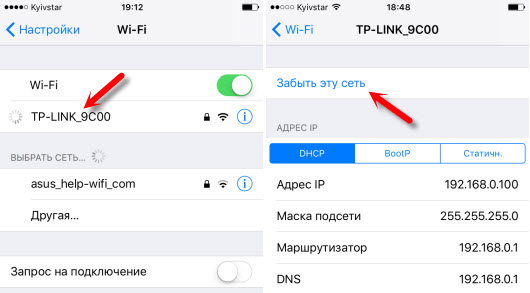
Po to pabandykite vėl prisijungti, nurodydami slaptažodį.
Mes visiškai iš naujo nustatome tinklo nustatymų nustatymus „iOS“ įrenginyje
Kitas sprendimas, kuris visiškai pašalina visus „iPhone“ tinklo nustatymus ir leidžia atsikratyti daugybės gedimų, susijusių su interneto ryšiu, ir atkurti „Wi-Fi“ darbą.
Nustatymuose atidarome skyrių „Basic“ - „Reset“ ir spustelėkite „Atkurkite tinklo nustatymus“. Tada patvirtiname iš naujo.
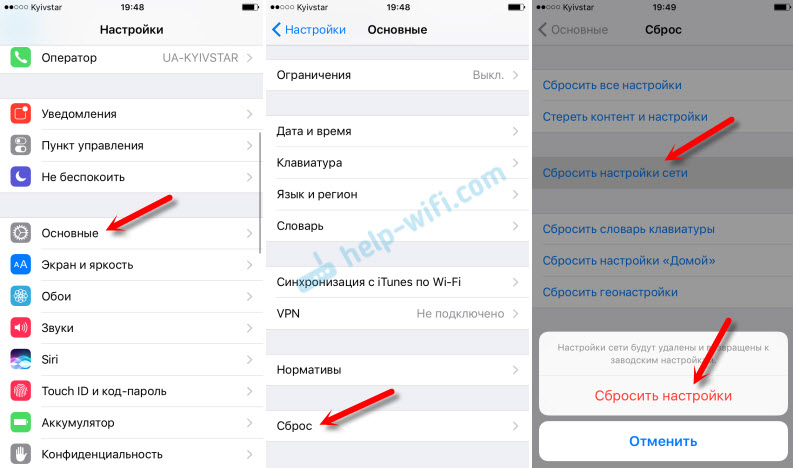
Po to galite pabandyti prijungti „iPad“, „iPhone“ prie „Wi-Fi“ tinklo. Jei problema išlieka ir jis nenori prisijungti, greičiausiai reikalas yra maršrutizatoriaus nustatymuose (o tai, tikiuosi, jūs jau esate paleidę iš naujo).
Ką aš galiu pabandyti pakeisti maršrutizatoriaus nustatymuose?
Maršrutizatoriaus nustatymuose galite pabandyti pakeisti šiuos parametrus: regioną, eksploatavimo režimą, kanalo, kanalo pločio, šifravimo tipo.
Norėdami tai padaryti, turite pereiti į maršrutizatoriaus nustatymus. Beveik visus šiuos parametrus galima pakeisti „Wi-Fi“ nustatymų skyriuje. Parodysiu maršrutizatoriaus TP-Link pavyzdyje.
„Appel“ rekomenduoja nustatyti šiuos parametrus:
- Regionas: padėkite mūsų regioną. Kai kuriais atvejais JAV regiono įrengimas padeda.
- Režimas: tinklui, kurio dažnis yra 2,4 GHz -802.11b/g/n (mišrus). 5 GHz -802 dažniui.11a/n.
- Kanalas: automatinis. Kaip eksperimentą galite įdėti statinį kanalą. Bet ne aukštesnis 11.
- Kanalo plotis: automobilis arba 20 MHz.

Autentifikavimo WPA/WPA2-asmeninio ir AES šifravimo tipas.

Pakeitę parametrus, nepamirškite juos išsaugoti ir iš naujo paleiskite maršrutizatorių.
Jei „iPhone“ neprisijungia prie „Wi-Fi“ maršrutizatoriaus ir rašo, kad „neteisingas slaptažodis“
Čia yra dar viena populiari klaida:
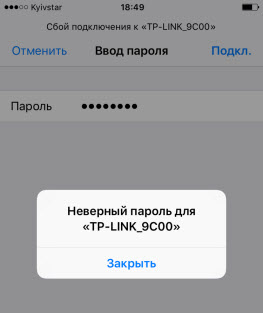
Tokiu atveju patariu pirmiausia patikrinti slaptažodį. Kadangi greičiausiai tikrai nurodote neteisingą slaptažodį. Atminkite, kad slaptažodis yra jautrus registre (didelė raidė ir maža yra skirtingos raidės). Galite pamatyti slaptažodį kitame įrenginyje arba maršrutizatoriaus nustatymuose. Aš rašiau apie tai straipsnyje: Kaip sužinoti savo slaptažodį iš „Wi-Fi“ arba ką daryti, jei pamiršote slaptažodį.
Jei esate tikri, kad viskas įvedama teisingai, tačiau „iPhone“ rašo tiksliai, kad slaptažodis neteisingas, tada galite pabandyti įdiegti kitą slaptažodį maršrutizatoriaus nustatymuose. Įdėkite keletą paprastų iš 8 skaitmenų. Saugos parametrai: WPA2 (AES).
ĮSPĖJIMAS: „Nesaugus tinklas“
Tai tik įspėjimas, kurį galite pamatyti jūsų „iPhone“, kai jungiatės prie neapsaugoto „Wi-Fi“ tinklo. Paspaudus patį tinklą, rodomos saugumo rekomendacijos. Ši lustas pasirodė „iOS 10“. Naujose „iOS“ versijose yra įspėjamoji silpna apsauga.
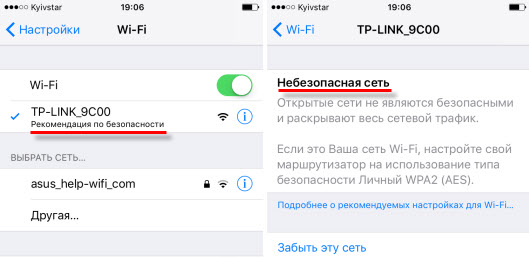
Jei tai yra jūsų namų tinklas, tada, žinoma, nustatykite jo slaptažodį. Jei tinklas nėra jūsų, tada galite tiesiog naudoti ryšį. Bet atminkite, kad tai nėra visiškai saugu.
„Nėra interneto ryšio“ „iPhone“ ir „iPad“
Tuo atveju, kai mobilusis įrenginys yra sėkmingai prijungtas prie tinklo, tačiau naršyklės svetainės neatsidaro ir programos negali pasiekti interneto, greičiausiai priežastis yra prieigos taško pusėje. Taip pat šalia tinklo pavadinimo gali būti užrašas „Nėra ryšio su internetu“.

Patikrinkite, ar internetas veikia kitame įrenginyje, kuris yra prijungtas per tą patį maršrutizatorių. Jei ne, tada žiūrėkite straipsnį: Kodėl internetas neveikia per „Wi-Fi“ ir „Cable“ per maršrutizatorių. Jei kituose įrenginiuose viskas gerai, „Wi-Fi“ problema yra tik „iPhone“, tada pirmiausia jį paleidžiame iš naujo. Jei tai nepadeda, iš naujo nustatykite tinklo parametrus (parašyta apie jį aukščiau).
Atnaujinimas: Galite pabandyti išrašyti statinius DNS serverius „iOS“ nustatymuose.
„IPhone“ ištriname VPN konfigūraciją
Atnaujinimas: Jei telefone ar planšetiniame kompiuteryje (galbūt per programą) turite VPN, tada nustatymuose sukurtas VPN profilis gali sukelti daugybę skirtingų problemų, susijusių su interneto ryšiu. „Wi-Fi“ piktograma gali nepasirodyti prijungus. Internetas gali veikti tik per korinį tinklą, bet ne per „Wi-Fi“. Taip atsitinka, kad kai kuriose programose nėra prieigos prie interneto. Pavyzdžiui, Viber, WhatsApp, „FaceTime“. O „Safari“ internetas veikia ir atidaromos svetainėse.
Turite pereiti į nustatymus ir pašalinti VPN profilį. Eiti į skyrių Pagrindinis - VPN. Pasirinkite profilį (paspausdami (i)) ir ištrinkite jį.
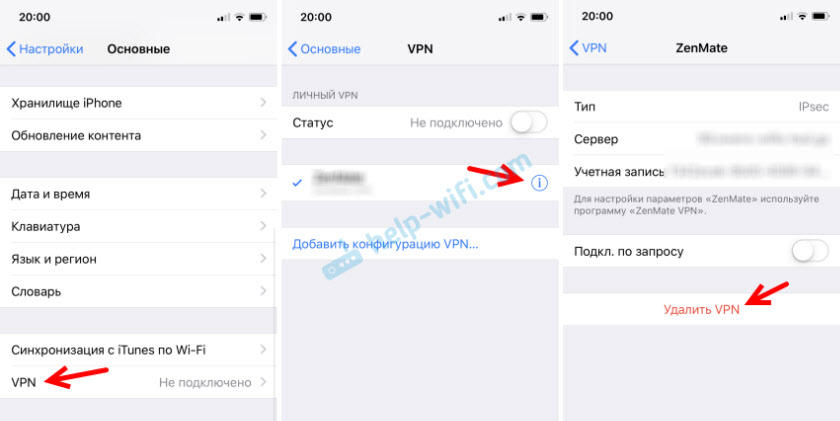
Ištrinkite visus ten esančius profilius.
Kitų „Wi-Fi“ problemų sprendimas
Trumpai apsvarstykime dar du atvejus:
- „Wi-Fi“ neįsijungia. Neaktyvus jungiklis. „Apple“ svetainei patariama iš naujo nustatyti tinklo nustatymus. Kaip tai padaryti, išsamiai rašiau aukščiau straipsnyje. Jei atstatymas nepadėjo, tada galite pabandyti visiškai iš naujo nustatyti įrenginio nustatymus. Bet greičiausiai turite susisiekti su paslaugų centru. Nes tai rodo paties „Wi-Fi“ modulio suskaidymą telefone arba planšetiniame kompiuteryje.
- Kodėl „iPhone“ automatiškai neprisijungia prie „Wi-Fi“? Greičiausiai tai yra kažkoks trūkumas. Kadangi telefonas visada bando automatiškai prisijungti prie gerai žinomo belaidžio tinklo, prie kurio jis jau yra prijungtas. Galiu tik patarti pamiršti reikiamą tinklą nustatymuose (daugiau informacijos, kaip tai padaryti, aš rašiau aukščiau) ir vėl prisijungsiu prie tinklo.
Norėjau pasakyti keletą žodžių viešuose ir svetimų „Wi-Fi“ tinkluose. Kai nesugebame savo „iPhone“ ar „iPad“ prijungti prie tokio „Wi-Fi“ tinklo, turite suprasti, kad ten galima sukonfigūruoti kažkokį užraktą (pavyzdžiui, įrišimą pagal „Mac“), arba jūsų įrenginys buvo tiesiog užblokuotas ten tiesiog užblokuotas. Kadangi mes neturime prieigos prie prieigos prieigos taškų, viskas, ką galima padaryti, yra mesti tinklo parametrus mūsų įrenginyje.
Aš bandžiau atsižvelgti. Jei turite kokių nors kitų problemų ar žinote kitus, darbo sprendimus, tada rašykite apie tai komentaruose. Geriausi linkėjimai!
- « Kaip pažvelgti į „Wi-Fi Huawei“ maršrutizatoriaus slaptažodį (jei pamiršote)?
- „Asus“ maršrutizatoriaus restauravimas po nesėkmingos programinės įrangos arba DD-WRT »

